Come faccio a rimuovere un lavoro bloccato dalla coda di stampa?
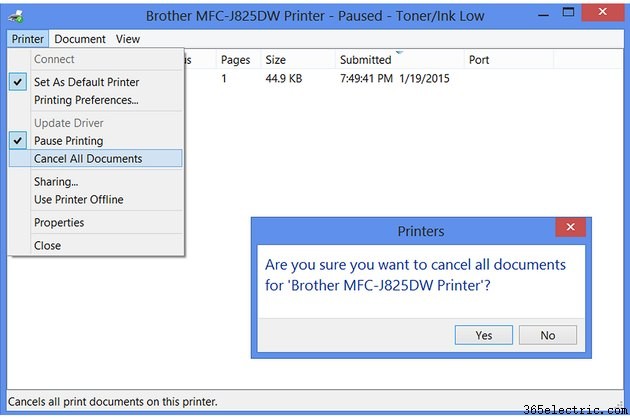
Il modo più veloce per riparare una stampante interrotta è eliminare il lavoro di stampa offensivo dalla coda. Nei casi in cui la stampante continua a non funzionare dopo aver eseguito questa operazione, provare a riavviare anche il servizio Spooler di stampa. In alcuni casi, dovrai riavviare la stampante e forse anche riavviare il computer per risolvere il problema.
Passaggio 1
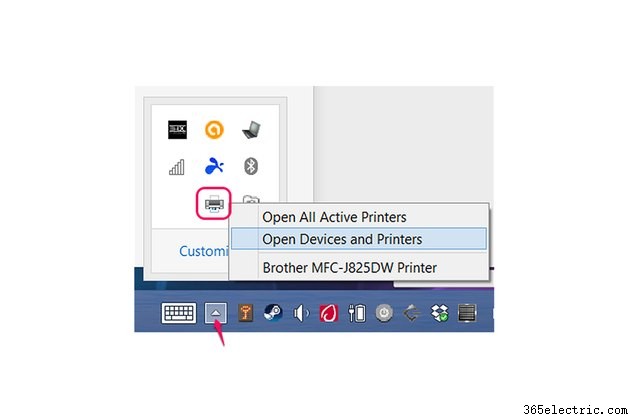
Fare clic con il pulsante destro del mouse sull'icona della stampante nella barra delle applicazioni e scegliere "Apri dispositivi e stampanti". Potrebbe essere necessario aprire le icone nascoste del vassoio per trovare l'icona della stampante. Se ancora non vedi l'icona, cerca e apri "Dispositivi e stampanti" nella schermata Start di Windows 8 o fai clic su "Dispositivi e stampanti" nel menu Start di Windows 7.
Passaggio 2
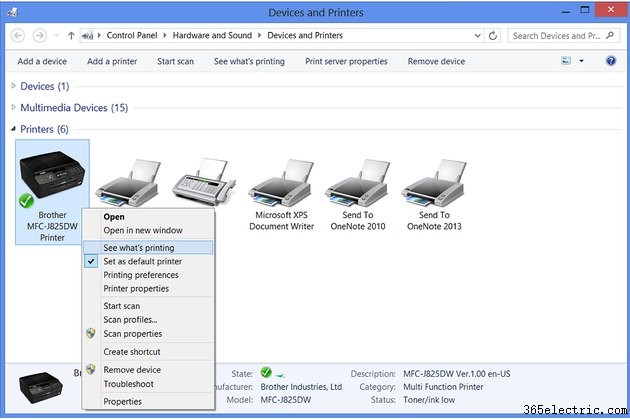
Fai clic con il pulsante destro del mouse sulla stampante bloccata e scegli "Vedi cosa sta stampando" per visualizzare un elenco di tutti i lavori di stampa in coda dal tuo computer.
Passaggio 3
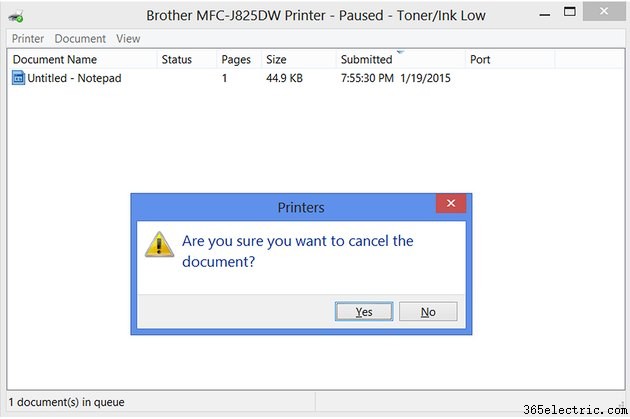
Selezionare un lavoro di stampa e premere il tasto "Canc" per rimuoverlo. Fare clic su "Sì" per confermare. Di solito, il lavoro con l'ora più vecchia nella colonna Inviato è responsabile di una stampante bloccata. Un lavoro bloccato potrebbe visualizzare uno dei diversi stati, come "Inviato alla stampante" o "Spooling", o potrebbe non avere alcuno stato elencato, quindi controlla i tempi piuttosto che fare affidamento sulla colonna Stato per trovare il problema.
Passaggio 4
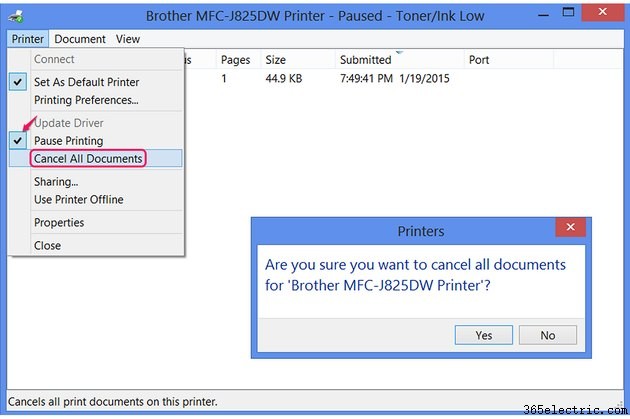
Aprire il menu "Stampante", scegliere "Annulla tutti i documenti", quindi fare clic su "Sì" se si desidera cancellare completamente la coda di stampa. Mentre sei nel menu, conferma che "Pausa stampa" non è selezionato; in tal caso, fare clic per riprendere la stampa.
Passaggio 5
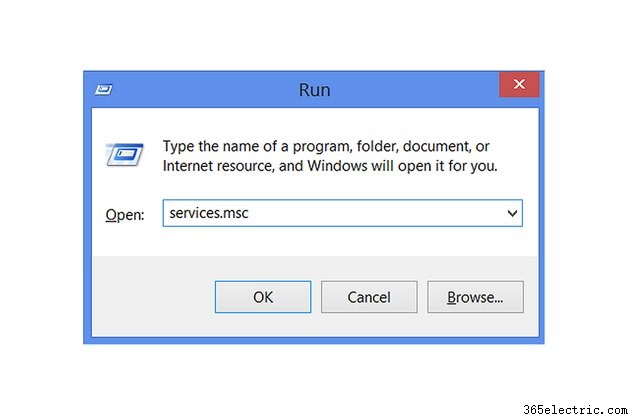
Premi "Windows-R" ed esegui "services.msc" se la stampante rimane bloccata.
Passaggio 6
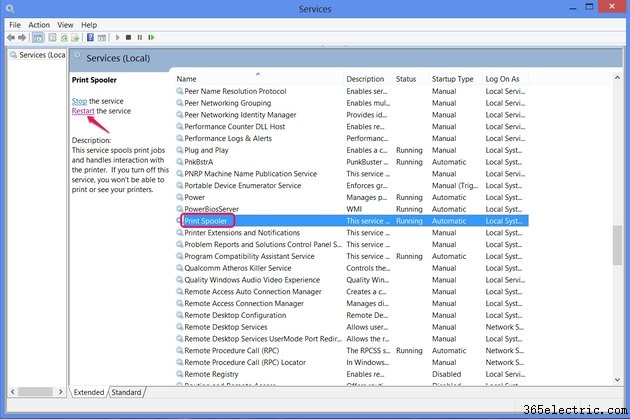
Seleziona "Spooler di stampa" e fai clic su "Riavvia" per interrompere e avviare il componente Windows che contiene i documenti per la tua stampante. Questo metodo a volte risolve le stampanti bloccate senza richiedere il riavvio della stampante o il riavvio del computer.
Suggerimento
Quando si utilizza una stampante in rete, verificare la presenza di lavori di stampa bloccati su ogni computer collegato. Qualsiasi macchina con un lavoro bloccato può causare l'interruzione completa della stampa da parte di una stampante.
Se un processo di stampa non viene cancellato dalla coda quando si tenta di eliminarlo e il riavvio dello spooler di stampa non aiuta, potrebbe essere necessario spegnere e riaccendere la stampante o addirittura riavviare il computer per risolvere il problema .
Avviso
Dopo aver eliminato i lavori dalla coda di stampa, sarà necessario inviare nuovamente ogni file alla stampante. Se hai chiuso un documento senza salvarlo, elimina prima gli altri lavori di stampa per evitare di perdere il lavoro. Uno di loro potrebbe aver causato il problema.
